文末附有高级排版样式,超多有趣 emoji ,让你的文章更易读
标题
一级标题
二级标题
三级标题
四级标题
五级标题
六级标题
使用最多6个
#号实现层级标题
换行
- 空格1 空格2
- 空格1
- 空格3
一个
空格enter=换空行
字体样式
斜体 * *
斜体 _ _
粗体 ** **
粗体 __ __
粗斜体 ***或___
强调 符号 `
分隔线
三个以上字符
*或- - -或--------------
删除线
这是删除线
文字两端加波浪线 ~~
下划线
这是下划线
符号
<u>和</u>之间添加文本
脚注
[^这是脚注]
脚注测试1
这时候光标放在Team处就有脚注提示,单击 1 跳转到文末 格式:
[^内容][^内容]:释义
列表
1.无序列表
- 第一
*号- 第二
- 第三
-号
- 第三
- 第二
符号
*、、-都能实现
2. 有序列表
- 第一
- 第二
数字.
列表嵌套
- 第一项
- 子项1
- 子项2
- 子项1
放入一个
Tab或四个空格
区块
引用区块 引用2 引用3
符号> 空格 嵌套加入多个> 即可
列表嵌套区块
- 第一项
嵌套内容 符号
*>实现
代码
cout<< 两端加 ` 号
for(i=0;i<5;i ){
printf("这是包含代码块");
}格式:三个 ` 号 语言选择 结尾:对应前者
链接
[链接名称]和(链接地址) 这里是网址
<直接放置链接地址> https://网址
表格
这是单元格1 | 这是单元格2 |
|---|---|
使用符号
|和--用于分隔行|...|...|制表
对齐方式
符号 -: 右对齐
符号:- 左对齐
符号:-: 居中对齐
HTML标签
掌握几种常见的HTML标签,实现更多文本格式
例如:标签 <kbd>和标签</kbd>
我们可以按住Windows Shift S启动截图功能
示例代码:我们可以按住
<kbd>Windows</kbd><kbd>Shift</kbd><kbd>S</kbd>启动截图功能
数学公式
使用一对 符号 嵌入LaTeX格式数学公式,Markdown会自动进行渲染
字体着色
代码语言:javascript复制<font face="微软雅黑">这是微软雅黑字体</font>
<font color=red size=6>color=red size=5</font>这是微软雅黑字体
color=red size=5
更多格式请参考:RGB颜色对照表
图片修改
居中
在图片引入编辑器后生成的代码某位添加 #pic_center

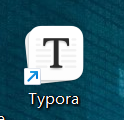替换为
代码语言:javascript复制看效果:

等比缩放
拷贝生成的源码

放入下面的 “链接” 处
代码语言:javascript复制<img src="这里放置链接" width="70%">自定义 width 后的数值实现等比例缩放 为避免文字后插入图片显示间距过大,可以使用官方方法

注意是 空格= 后面的不是乘号,是小写字母 x
去水印
删除部分生成的源码,只留下图片URL,像这样
代码语言:javascript复制https://img-blog.csdnimg.cn/7aa6a23a91eb4d098904845f4fbd479a.png
即可实现图片去水印的效果。


